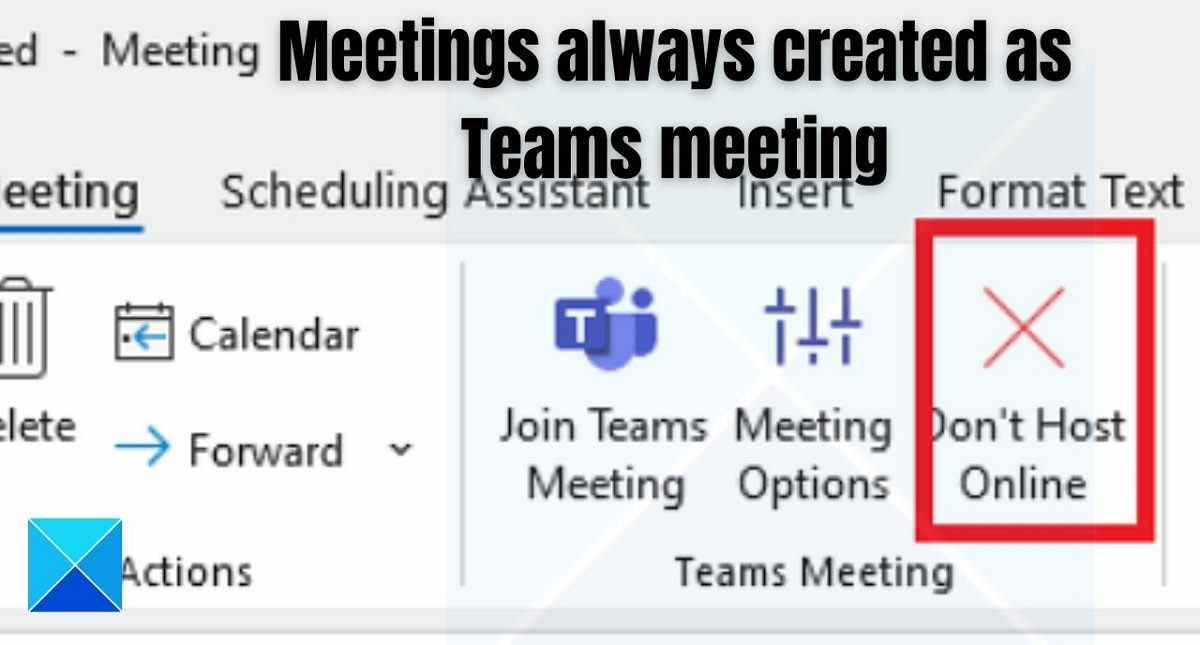Lorsque créer une réunion dans Outlooksi c’est toujours crée en tant que réunion Teamset c’est pas ce que tu veux, cet article vous aidera à résoudre le problème. Après que Microsoft Teams soit devenu populaire, et maintenant qu’il est également utilisé dans les entreprises, c’est devenu une habitude pour les utilisateurs de le faire. Cependant, c’est plus que cela, et c’est à cause du paramètre par défaut que certains d’entre vous ont peut-être suivi. Voyons comment vous pouvez résoudre le problème.
Pourquoi les réunions Outlook sont-elles toujours créées en tant que réunions Teams ?
Le comportement est dû à deux options incluses dans les paramètres :
- Ajouter une réunion en ligne à toutes les réunions
- Option Ne pas héberger en ligne
Grâce à eux, toute réunion que vous créez deviendra une réunion d’équipes, et comme la plupart d’entre nous sont habitués à cliquer rapidement et à faire avancer les choses, nous manquons d’options. Pour corriger, vous pouvez désactiver ces options comme suit.
1]Décochez Ajouter une réunion en ligne à toutes les réunions

- Ouvrez Outlook et cliquez sur Fichier> Options
- Cliquez sur Options du calendrier, puis recherchez le texte Ajouter une réunion en ligne à toutes les réunions.
- Veuillez décocher la case à côté et enregistrer l’option.
- Une fois cela fait, la réunion ne sera pas par défaut en réunion en ligne ou en équipe, sauf si vous modifiez les options lors de la création de la réunion.
2]Option Ne pas héberger en ligne

Clique sur le Ne pas héberger en ligne (Grande Croix Rouge) lors de la création de la réunion. Cela garantira que votre réunion actuelle ne sera pas convertie en réunion Teams. Si vous basculez souvent entre les réunions régulières et Teams, il est préférable d’utiliser cette option au lieu de la désactiver globalement.
Conclusion
Chaque produit a des options qui peuvent être désactivées à partir des paramètres. Si vous débutez avec Outlook, nous vous suggérons de consulter ces options de temps en temps. Lorsqu’un nouveau logiciel, par exemple Microsoft Teams, est ajouté, il les ajoute dans les paramètres du produit.
J’espère que le message a été facile à suivre et que vous avez pu résoudre le problème de conversion des réunions en réunions Teams au lieu de réunions Outlook standard.
Pourquoi l’option de réunion Teams ne s’affiche-t-elle pas dans Outlook ?
Vous devez vérifier si le module complémentaire Teams est manquant dans Outlook. Vous pouvez le vérifier en allant dans Fichier> Options> Compléments et voir si le module complémentaire est là ou non. S’il ne s’y trouve pas, cliquez sur le bouton Aller à côté de Compléments Com, puis vérifiez le complément Teams et installez-le. S’il est désactivé, cliquez sur le menu déroulant à côté de Gérer et sélectionnez Éléments désactivés. Cliquez ensuite sur le bouton Go et activez le complément Teams.
Comment répondre à une invitation à une réunion Teams dans Outlook ?
Sélectionnez le message contenant l’invitation à la réunion Teams. Ensuite, dans l’onglet Accueil, dans le groupe Répondre, sélectionnez Réunion. Vous pouvez ensuite répondre à l’invitation à l’aide d’Outlook.
Pouvez-vous rejoindre Microsoft Teams sans l’application ?
Oui, tu peux faire ça. Si l’application Teams n’est pas installée sur votre PC, elle s’ouvrira sur une page Web. Au cours du processus, il vous sera demandé si vous souhaitez installer l’application ou vous pouvez continuer à vous connecter en utilisant le Web.